1. В таблице на Листе3 активизируйте ячейку Е9.
2. Выполните команду ВставкаÞИмяÞПрисвоить.
Для Microsoft Office 2007-2010: ФормулыÞПрисвоить имя.
В диалоговом окне Присвоение имени в поле Имя наберите имя ячейки Итого_оклад (рис. 9). В поле Формула отображен адрес активной ячейки, убедитесь, что это правильный адрес, и щелкните на кнопке ОК.
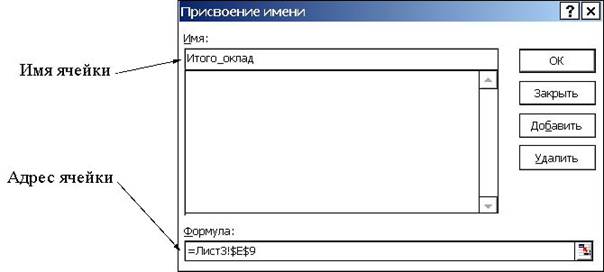
Рис. 9. Диалоговое окно Присвоение имени
3. Обратите внимание, что если данная ячейка является активной, то в поле Имя отображается ее имя (рис. 10).

Рис. 10. Отображение в поле Имя имени активной ячейки
4. Выделите диапазон ячеек, содержащих значения окладов.
5. Щелкните на поле Имя и введите имя диапазона Оклады, нажмите клавишу <Enter> - имя зарегистрировано (рис. 11).
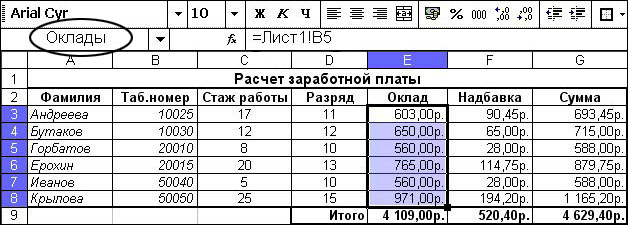
Рис. 11. Отображение в поле Имя имени выделенного диапазона
6. Щелкните на стрелке около поля Имя и удостоверьтесь, что в раскрывающемся списке отображаются имена, использующиеся в данной рабочей книге (рис. 12).
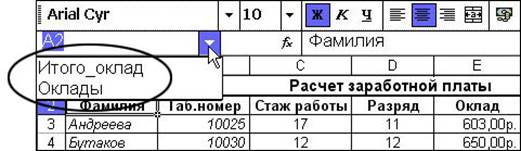
Рис. 12. Отображение в поле Имя всех имен рабочей книги
7. Выберите из списка имя Оклады (щелкните на нем указателем мыши). В результате Excel выделит соответствующий диапазон.
|
|
|
8. Сохраните файл.
 Если имя, которое Вы определили, Вам больше не потребуется, его можно удалить. Для этого выберите команду Вставка ÞИмяÞ Присвоить, чтобы вызвать диалоговое окноПрисвоение имени. Выберите в списке имя, которое Вы хотите удалить, и щелкните на кнопке Удалить.
Если имя, которое Вы определили, Вам больше не потребуется, его можно удалить. Для этого выберите команду Вставка ÞИмяÞ Присвоить, чтобы вызвать диалоговое окноПрисвоение имени. Выберите в списке имя, которое Вы хотите удалить, и щелкните на кнопке Удалить.
Для Microsoft Office 2007-2010: ФормулыÞДиспетчер имен. Выберите в списке имя, которое Вы хотите удалить, и щелкните на кнопке Удалить.
В Excel не существует простого способа изменения имени, если оно уже создано. Если Вы создали имя, а потом поняли, что оно не такое, как Вам нужно (или Вы просто допустили в нем ошибку), то Вам придется сначала удалить старое имя, а потом создать новое.
 2015-06-14
2015-06-14 232
232








